Загрузка документов
Для загрузки документов из приложения Управление ассортиментом в систему 1С:
- откройте модуль Обмен с 1с;
- выберите магазин(ы) и укажите период загрузки с... по ... на вкладке Документы:
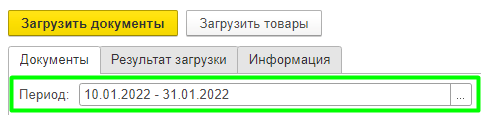
- при повторной загрузке выберите правило для созданных ранее документов: перезаписывать или оставить без изменений;
- выберите правило: проводить загруженные документы или только записывать для последующего контроля и ручного проведения:

При загрузке документов только конкретного типа (Поступление, ОРП и тд), отметьте их флажками;

- Нажмите кнопку Загрузить документы.
Дождитесь загрузки. Система откроет вкладку Результат загрузки, появится всплывающее окно Загрузка выполнена.
На вкладке можно просмотреть и проверить созданные и измененные документы в журналах системы 1С:
- Поступление;
- Возврат поставщику;
- Реализация;
- Отчет о розничных продажах;
- Списание;
- автоматически, на основании Отчета о розничных продажах: ПКО на продажи и РКО на возвраты;
- Инвентаризация.
Документы, загруженные в результате работы модуля Обмен с 1С, идентифицируются в журналах документов 1С по комментарию о дате и времени загрузки.
Обратите внимание: при формировании карточки номенклатуры маркированного товара на основе загруженного документа будут также учитываться параметры, заданные в настройках вкладки Маркировка (для 1С:Бухгалтерия).
Эта статья была полезной?
Часто задаваемые вопросы
Скорее всего вы не настроили Универсальный товар. Необходимо установить Универсальный товар, если вы продавали товар по свободной цене или пользовались приложением Эвотор.Продажа табака
Возможные причины:
- Ручные корректировки в товарном учёте
- Приемка сделана после продажи.
Рекомендуем просмотреть движение товара в карточке товара в Управлении ассортиментом, а в 1С построить отчет по движению товара.
